PR

この記事はリクナビネクストの会員登録の流れ・手順について紹介解説したものです。
転職・求人情報サイトリクナビNEXTは無料会員登録をすると、自分の5つの強みを分析してくれるグッドポイント診断や転職活動で使用する職務経歴書や履歴書の自動作成ツールを利用することができます。また登録した自分の情報と企業が設定した条件が合致すると、対象企業から転職に関するオファーを受けられる機能もあります。
リクナビネクストは大手のリクルート社が運営していることもあり、転職について考え始めた際、利用する転職サイトの候補となることが多いはずです。
今回実際に無料会員登録をしてみましたので、登録完了までの流れを紹介していきます。会員登録にあたりメールアドレスが必要となります。テンポよく入力や選択をしていくと10分もかからずに完了します。
はじめにメールアドレスを入力して仮登録
リクナビネクストの公式サイトにアクセスします。
公式サイト:リクナビNEXT
リクナビネクストのサイト内にある「まずは会員登録 無料」のバナーを選択します。
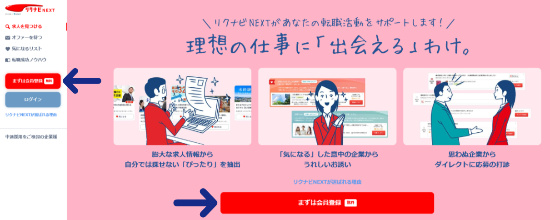
リクナビネクスト公式サイトより
リクナビネクストを利用する際に使用する自分のメールアドレスを入力します。メールアドレスは会員登録後にリクナビネクストにログインする際に必要となります。
「同意して仮登録メールを送信」を選択します。
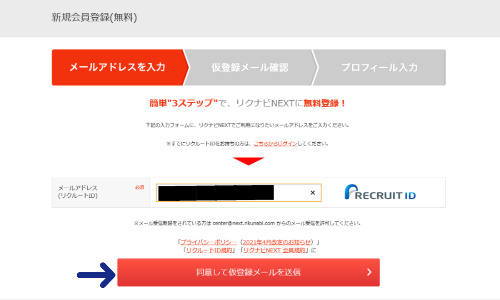
リクナビネクスト公式サイトより
入力したメールアドレスに仮登録メールが送信されます。
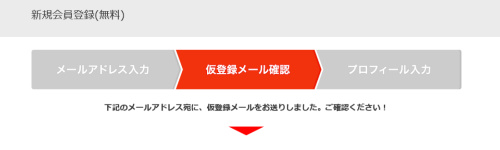
リクナビネクスト公式サイトより
メールを確認してみると仮登録メールが届いています。メール内にあるURLを選択します。
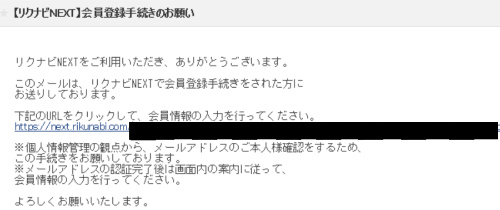
会員情報の入力
仮登録メールのURLを選択すると会員情報の入力画面に移動します。会員情報を入力していきます。
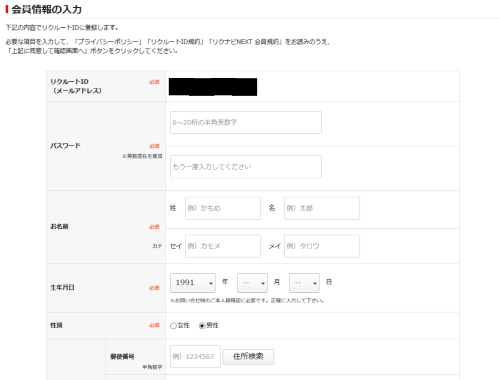
リクナビネクスト公式サイトより
ログインする際のパスワードや自分の名前、生年月日、住所、電話番号などを入力していきます。メールマガジンを受け取るかどうかも選択することができます。会員となるための基本情報を入力していきます。
入力が終わったら「確認画面へ」を選択します。
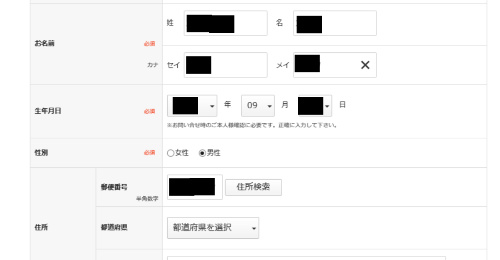
リクナビネクスト公式サイトより
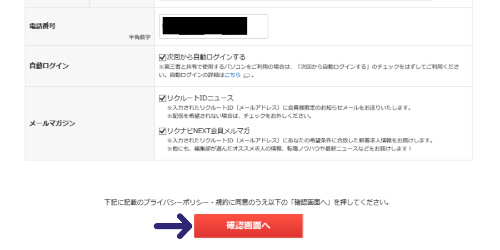
リクナビネクスト公式サイトより
確認画面へ移動します。入力した内容を確認します。入力した内容に間違いがなければ「次へ」を選択します。
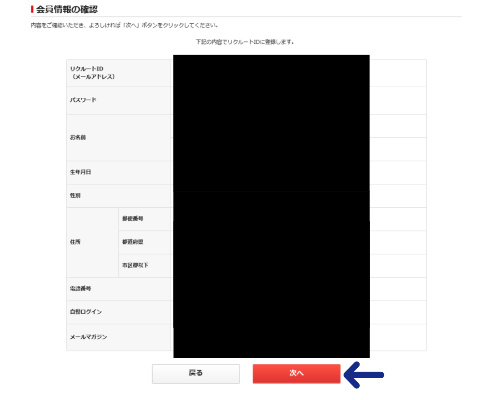
リクナビネクスト公式サイトより
公式サイト:リクナビNEXT
転職の希望条件と自分のプロフィールを入力
転職にあたって自分の希望する条件とプロフィールを入力・選択していきます。入力・選択が終わったら「次へ」を選択します。赤字の必須の箇所は必ず入力・選択が必要となります。
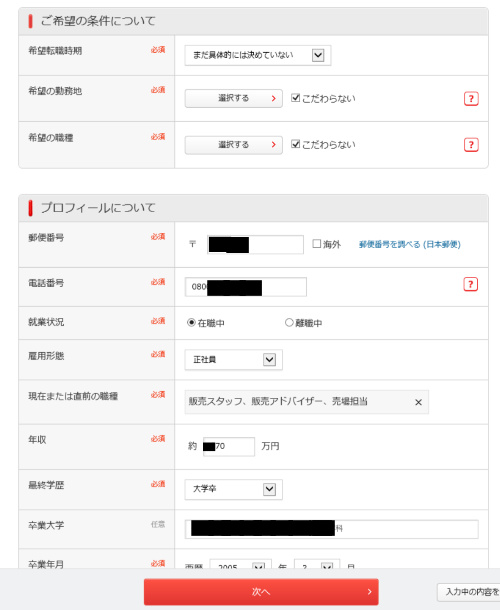
リクナビネクスト公式サイトより
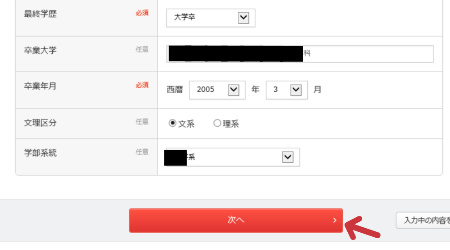
リクナビネクスト公式サイトより
現在または直前の勤務先について入力
つづいて下の画像のように、現在または直前の勤務先について入力・選択をしていきます。
勤務先の社名を非公開とする設定をすることができます。
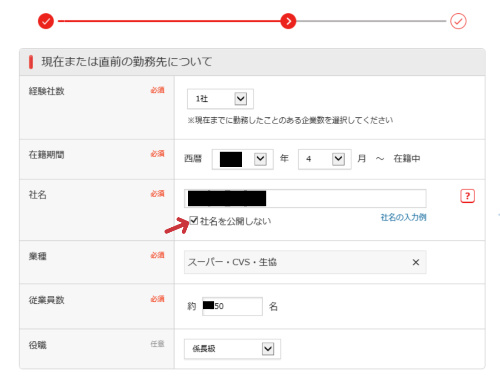
リクナビネクスト公式サイトより
公式サイト:リクナビNEXT
語学スキルの登録
語学スキルをお持ちの方は、当てはまるものを選択したり、自分の情報を入力します。
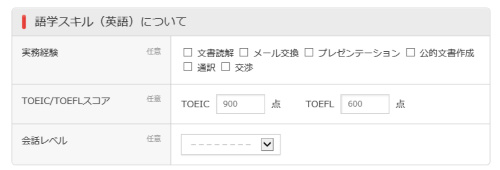
リクナビネクスト公式サイトより
レジュメの非公開設定
レジュメとは、自分の転職希望条件やプロフィール、スキルの他、これまでの職務経歴や勤務先など自分の情報を登録しておくものです。現在行っている会員登録作業を一通り終えると自分のレジュメが作成されます。
「レジュメに登録した自分の情報」と「人材を募集している企業の設定した条件」が一致した場合、転職に関するオファーが届く仕組みとなっています。
これまでの勤務先やその他の企業、転職エージェントに対してレジュメを非公開とする設定をすることができます。レジュメを非公開とする場合、下の画像のように非公開としたい箇所にチェックを入れます。
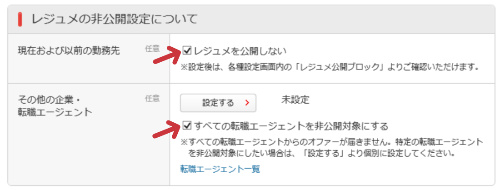
リクナビネクスト公式サイトより
現在または直前の勤務先の情報や語学スキル、レジュメ非公開に関する設定を終えたら「次へ」を選択します。
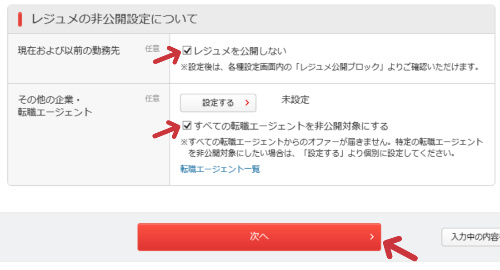
リクナビネクスト公式サイトより
公式サイト:リクナビNEXT
転職支援サービスを申し込むかどうかの設定
つづいてリクルートエージェントの転職支援サービスを申し込むかどうかを選択します。選択を終えたら「次へ」を選択します。
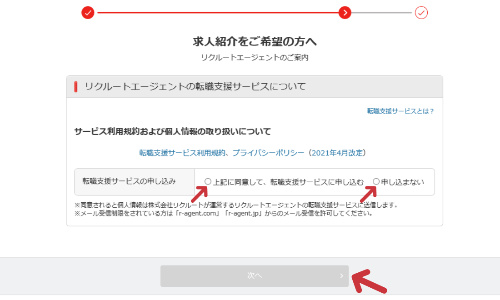
リクナビネクスト公式サイトより
公式サイト:リクナビNEXT
保有資格の登録
保有資格に関する情報を入力・選択していきます。車の運転免許を持っているかどうかや自分が保有している資格の名称を登録します。「カテゴリから追加・変更する」を選択して保有資格を登録します。
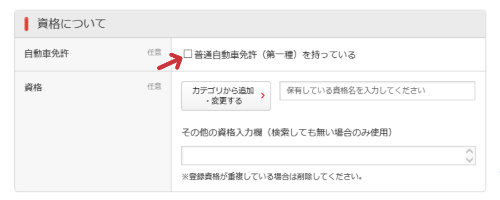
リクナビネクスト公式サイトより
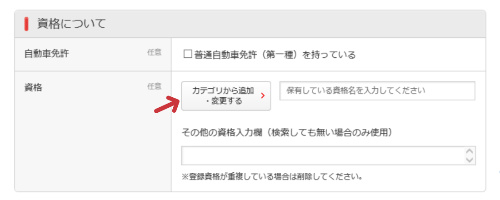
リクナビネクスト公式サイトより
例えば簿記の資格を持っている場合、下の画像のように「財務会計・経営・~」のカテゴリを選択して、自分の持っている等級を選択する形となります。最後に「チェックした資格を追加・変更する」を選択すると登録完了となります。
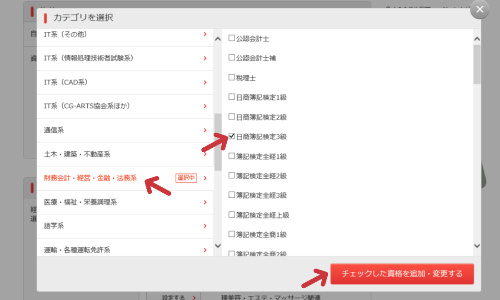
リクナビネクスト公式サイトより
これで選択した資格が反映されます。カテゴリから検索しても保有資格が見つからない場合は、「その他の資格入力欄」に直接入力します。
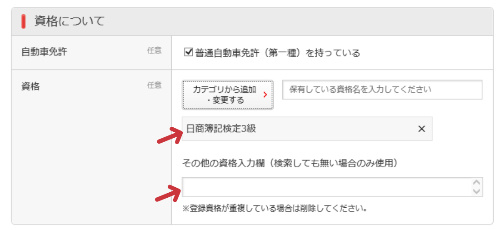
リクナビネクスト公式サイトより
公式サイト:リクナビNEXT
経験職務やスキルの登録
経験職務やスキルに関する情報を登録します。これまでに経験のある職務内容を選択します。例えば小売業での経験をお持ちなら「百貨店・小売・量販店」を選択します。
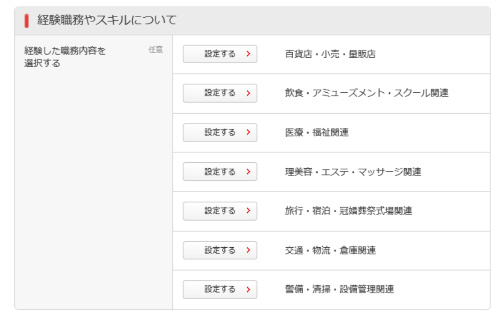
リクナビネクスト公式サイトより
経験職務をスカウトする企業・転職エージェントに公開するかどうかを選択します。
つづいて経験業務や経験のある店舗規模などを登録します。例えばスーパーマーケットでの仕事の経験がある場合、「スーパー・GMS」の経験業務と店舗規模を選択します。
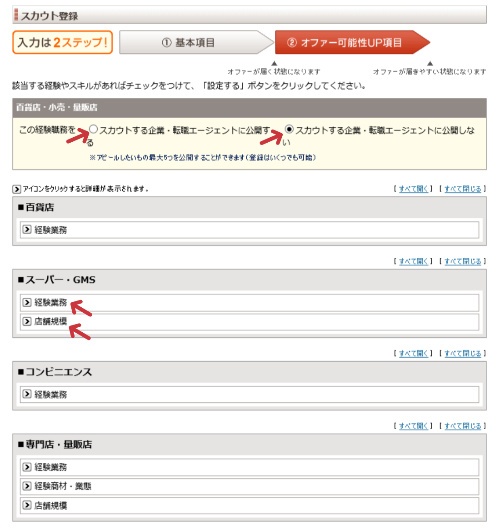
リクナビネクスト公式サイトより
経験業務と店舗規模のそれぞれについて、経験の有無や経験年数を選択していきます。
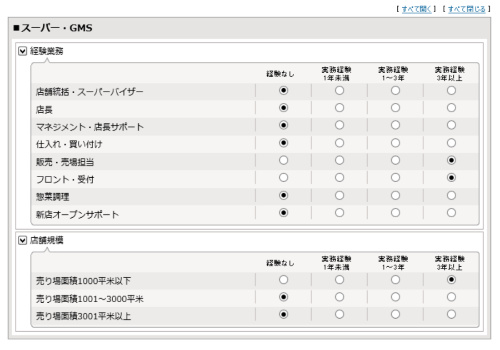
リクナビネクスト公式サイトより
情報を登録したら「設定する」を選択します。
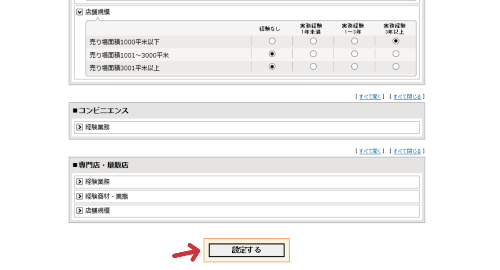
リクナビネクスト公式サイトより
自分のこれまでの経験職務に関する設定を終えたら最後に「次へ」を選択します。
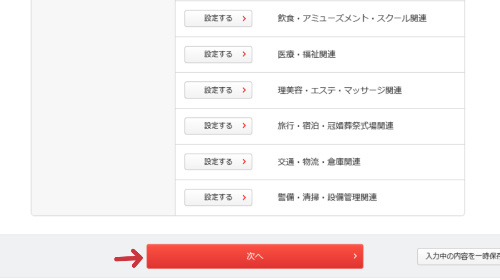
リクナビネクスト公式サイトより
公式サイト:リクナビNEXT
希望する転職条件に関する質問に回答
希望する転職条件に関する質問5問に回答します。当てはまるものを選択します。回答をスキップすることも可能です。
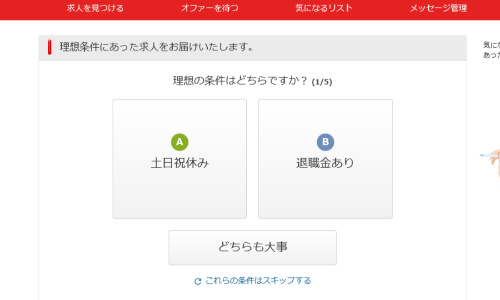
リクナビネクスト公式サイトより
会員登録完了
希望する転職条件に関する質問への回答を終えると「登録完了」と表示され、会員登録作業が終了となります。会員登録を終えると登録したメールアドレスに会員登録が完了した旨のメールが届きます。
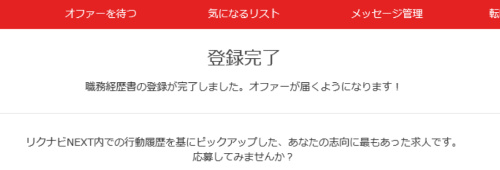
リクナビネクスト公式サイトより

公式サイト:リクナビNEXT
これでグッドポイント診断や職務経歴書・履歴書の自動作成ツールを利用することができるようになります。
関連記事:グッドポイント診断のやり方を紹介|結果の見方や使用感のレビュー
関連記事:リクナビネクストのレジュメ機能で職務経歴書と履歴書の自動作成出力ができる
ー無料のコンピテンシー診断で147職種から自分に適性のある職種が分かるー
転職アプリミイダスでは無料会員登録をすると、147職種から自分に適性のある職種と適性の低い職種を分析してくれるコンピテンシー診断を無料で受けることができます。
「オフィスワーク」や「保守点検」、「法人営業」など自分に適性のある職種・適性の低い職種を具体的に予測してもらえるのが特徴です。

実際に私が診断を受けた際の結果を印刷したものです。
転職活動に伴い自己分析の必要性を感じている方は、自分を深く知るためのツールとしてご活用ください。
公式サイト:ミイダス
実際に利用してみました:ミイダス|無料のコンピテンシー診断を体験しました。


